Эта запись доступна еще одном языке:
Архиватор – это программа, которая сжимает компьютерные файлы, помещая их в архивный файл (папка с расширением.zip или.rar, или.7z). В процессе сжатия файлов их общий объем уменьшается, а сам процесс называют – архивирование файлов. Также архиватор успешно выполняет обратную функцию – разархивирует файлы, т.е достает их из архива и восстанавливает в первоначальное состояние. Например, на флешке может поместиться намного больше файлов, если их заархивировать. Также, что парой очень необходимо, при перемещении файлов в архив, можно установить пароль на доступ к архивированным файлам, а это означает, что открыть файлы можно будет только зная пароль.
Для архивирования файлов необходимо скачать и установить архиватор:
Детальнее об архиваторе Keka для macOS .
Скачивайте видео с Youtube в 1 клик тут http://downloady.orgКак архивировать файлы
1. После установки архиватора, в меню, при правом клике на файле, появится пункт 7-Zip.
2. Для быстрой архивации, кликните правой кнопкой мышки на файле, который будете архивировать, выберите пункт 7-Zip, а затем нажмите “Добавить к “Название файла.zip”. Сразу после окончания архивации, где длительность архивирования зависит от размера файла, вы увидите файл “Название файла.zip” в той же папке где и исходный файл. На этом процесс архивации закончен.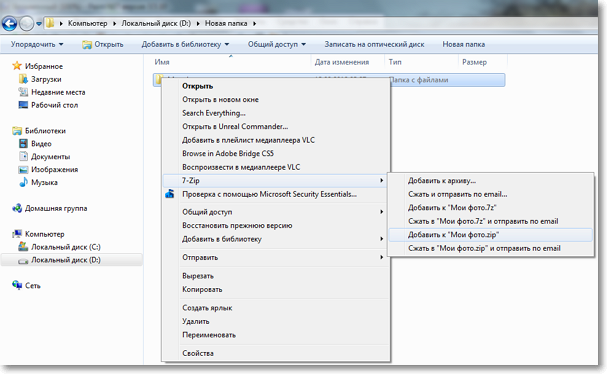
Как разархивировать файл
1. Нажмите правой кнопкой мыши на файле “Название файла.zip”, выберите пункт меню 7-Zip, а затем нажмите “Распаковать здесь” и дождитесь окончания процесса разархивирования.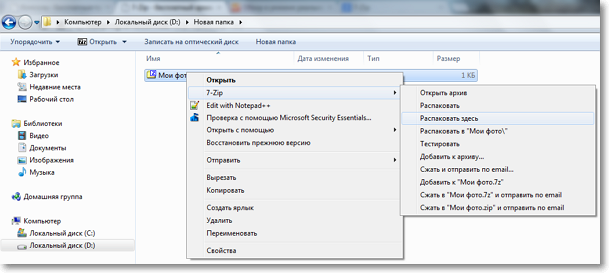
Файлы из архива будут находиться в той же папке, где находиться архив.
Кроме этого можно просмотреть содержание архива, открыв его как обычную папку двойным кликом. На скриншоте, в архиве, папка “Мои фото”.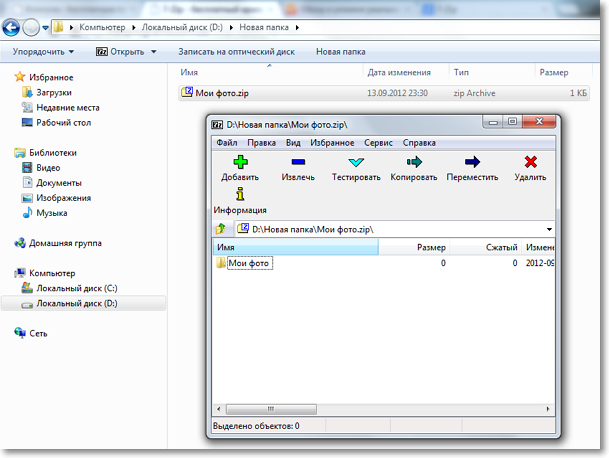
Как архивировать файлы и установить пароль
1. Кликните правой кнопкой мышки на файле, который будете архивировать, выберите пункт 7-Zip, а затем нажмите “Добавить к архиву…”. Откроется такое окно: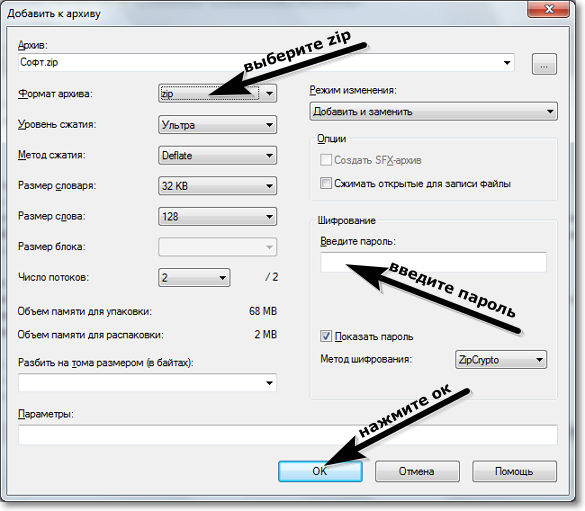
2. В поле “Формат архива” выберите “.zip”, введите пароль в поле “Введите пароль” и нажмите “ок”.
Готово!
С каждым годом количество всевозможных форматов фалов увеличивается, уследить за всеми этими новшествами практически невозможно. Скачивая очередную программу или, быть может, какую-либо информацию из интернета, вы можете столкнуться с файлов в формате 7z. О том, что это за формат и как его прочесть читайте в этой статье.
Формат 7z появился довольно давно, еще в 1999 году. Он принадлежит программе практически с аналогичным названием – 7zip. Как можно догадаться это программа является файловым архиватором. Этот софт был разработан отечественным программистом Игорем Павловым. Главная отличительная способность программы – это высокая степень сжатия, которую вы можете выбирать самостоятельно.
Лучше всего для чтения файлов с расширением 7z, естественно, подойдет оригинальная программа 7zip. К счастью, для пользователей она совершенно бесплатна и находиться в открытом доступе. Если вы считаете себя настоящим программистом, то еще одна хорошая новость для вас кроется в том факте, что исходный код открыт. Скачать программу можно на официальном сайте, перейдя по ссылке:
Чем открыть 7z
Как скачать программу? Переходите по указанной выше ссылке, в самом верху окна Вы увидите маленькую таблицу зеленого цвета. В первой графе, щелкнув по надписи Download, вы скачаете exe файл, который предназначен для установки архиватора на 86-битные системы (32-битные). Чуть ниже располагается ссылка на установщик для 64-битных систем Windows.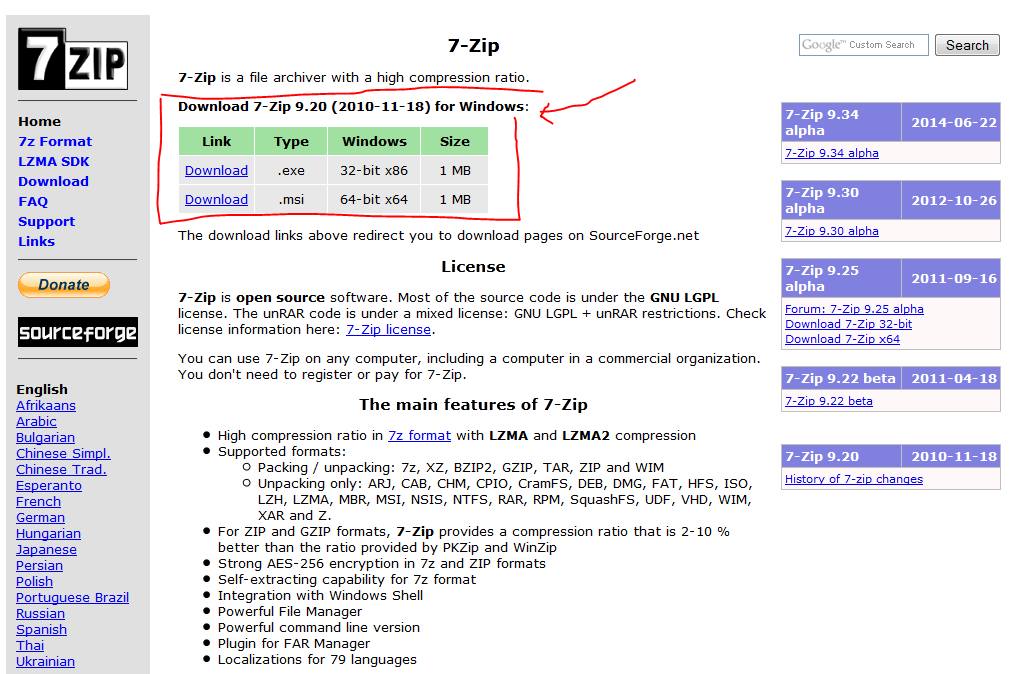
После установки вы можете пробовать открыть файлы с расширением 7z. Ассоциацию с программой операционная система должна провести самостоятельно. Если этого не произошло, то щелкните правой кнопкой мыши по файлу, выберете строку с надписью «Открыть с помощью» и выберете архиватор 7zip.
Работать в архиваторе 7zip очень комфортно и просто, интерфейс говорит сам за себя. Кнопок там не так много, особые знания английского языка не требуются, нужен только минимум. Чтобы открыть архив 7zip можете или перенести файл в рабочую область или же указать путь к нему.
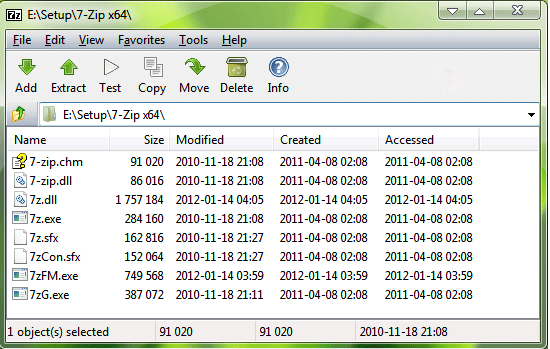
Есть и другие архиваторы и файловые менеджеры, которые могут распознать расширение.7z. К ним относится следующий софт: WinRar, Corel WinZip, PeaZip, PowerArchiver, TotalCommander, MultiCommander и другие программы. Некоторые программы из этого списка являются платными, некоторые находятся в свободном доступе. Если вы не хотите засорять свой компьютер многочисленными однотипными программами-архиваторами, то советуем пользоваться программой WinRar, которая распознает огромное количество различных форматов.
- Расширение (формат) - это символы в конце файла после последней точки.- Компьютер определяет тип файла именно по расширению.
- По умолчанию Windows не показывает расширения имен файлов.
- В имени файла и расширении нельзя использовать некоторые символы.
- Не все форматы имеют отношение к одной и той же программе.
- Ниже находятся все программы с помощью которых можно открыть файл 7Z.
Bandizip - удобный архиватор для операционных систем семейства Windows. Программа поддерживает большинство различных форматов и обладает уникальным алгоритмом пропуска несжимаемых файлов. Bandizip интегрируется в контекстное меню проводника, что значительно облегчает управление самой программой, ведь все необходимые операции, например, создание архивов или распаковку данных, можно выполнить прямо из проводника. Помимо этого обладает алгоритмом шифрования, позволяющим защитить файл от нежелательного открытия. Кроме того, в программе имеется функция установки пароля на файл. Данный пароль, как известно, невозможно взломат...
Universal Extractor – удобная утилита для распаковки различных архивов, а также некоторых дополнительных типов файлов. Данная программа, прежде всего, подходит тем пользователям, которые занимаются созданием архивов на компьютере, а лишь скачивают различные архивы из интернета, а затем распаковывают их. Утилита Universal Extractor вполне справляется с этой задачей. Она позволяет распаковать все известные архивы, а также файлы dll, exe, mdi и другие типы файлов. По сути, программа может служить, в некоторой степени, своеобразным установщиком программ, т.к. она позволяет распаковывать некоторые из установщиков, а затем запускать...
HaoZip - китайский клон популярного архиватора Winrar, как с точки зрения функциональности так и интерфейса в целом. Архиватор умеет работать со всеми популярными форматами, среди которых 7Z, ZIP, TAR, RAR, ISO, UDF, ACE, UUE, CAB, BZIP2, ARJ, JAR, LZH, RPM, Z, LZMA, NSIS, DEB, XAR, CPIO, SPLIT, WIM, IMG и другие. Кроме этого с помощью Haozip можно монтировать ISO образы и посмотреть картинки через встроенный просмотрщик, что весьма полезная фича для архиваторов. Что касается интерфейса, то здесь китайские разработчики хорошо потрудились. Они не только скопировали дизайн и функционал с архиватора Winrar, но и добави...
Красивая и простая программа для архивирования файлов. Без каких либо проблем работает с любым архивом. Отличная замена старым программам в стиле WinRAR или 7zip. Включает в себя все функциональности предыдущих и имеет новый улучшенный алгоритм, который позволит создавать архивы более чем в 2 раза быстрее. Также хороша тем что использует возможности многоядерных процессоров наилучшим образом, оптимально настраивая сжатие и производительность. Имеет специальные функции для разбивки больших файлов, что позволит легко упаковать архив необходимого размера. Архиватор очень хорош своим интуитивным, понятным и доступным каждому интерф...
WinRAR – известная программа, предназначенная для работы с архивами. Утилита включает широкий спектр встроенных возможностей. WinRAR быстрее конкурентов сжимает данные, экономя дисковое пространство и время пользователя. Поддерживает известные форматы архивов и подходит для сжатия файлов мультимедиа. Автоматическое распознавание формата файла, особый алгоритм сжатия данных и оптимальный метод упаковки - преимущества приложения. WinRAR умеет сжимать экзекутивные, мультимедийные файлы и библиотеки объектных модулей. Приложение позволяет разделять архивы на отдельные тома и сохранять их на разных накопителях информации.
Peazip - универсальный и мощный архиватор с графической оболочкой. Отличная замена платному аналогу - Winrar. PeaZip поддерживает шифрование данных, создание многотомных архивов, работу с несколькими архивами одновременно, экспорт задания в виде командной строки, установку фильтров на содержимое архива. Кроме этого архиватор поддерживает все известные и даже неизвестные форматы архивов включая 7Z, 7Z-sfx, BZ2/TBZ2, GZ/TGZ, PAQ/LPAQ, TAR, UPX, ZIP и другие. Интерфейс PeaZip очень примитивен и в то же время насыщенна полезными функциями. Можно с помощью помощника интегрировать в проводник Windows или вернуть обратно, установ...
При разработке архиватора FreeArc автор решил создать программу, которая выполняет сжатие файлов с максимальной скоростью. Для этого потребовались лучшие качества библиотек сжатия LZMA, PPMD и GRZipLib. В процессе упаковки архиватор формирует файлы по типам и производит сжатие благодаря применению наиболее подходящего алгоритма. При работе архиватор использует более десяти различных алгоритмов и фильтров. Если сравнить это с распространёнными архиваторами, то у 7-zip всего три, а у RAR использует всего семь алгоритмов. Архиватор легко адаптируется для установки на различных системах. Он разработан на открытой платформе дающей в...
TUGZip – удобный архиватор, имеющий понятный пользовательский интерфейс, а также обладающий рядом дополнительных возможностей. Программа TUGZip позволяет работать почти со всеми популярными архивами. Однако на этом возможности программы TUGZip не ограничиваются. Утилита TUGZip позволяет работать с образами оптических дисков, например, img, nrg, iso и т.п. Также, программа TUGZip может быть интегрирована в контекстное меню. Но если большинство архиваторов лишь добавляют в него подменю, то программа TUGZip может похвастаться возможностью использовать различные скрипты для автоматизирования процесса создания архивов, либо их распа...
7-Zip – известный архиватор с открытым исходным кодом. Такая особенность позволяет вносить изменения в структуру программы, добавляя в неё определённые функции. Программа отличается понятным и простым интерфейсом и обладает уникальными алгоритмами, позволяющими ускорить архивацию данных и их распаковку. Также, данная программа может выполнять стандартные операции с архивом, например, вы можете установить пароль на файл, либо установить степень сжатия архива. Также, если необходимо, вы можете создать самораспаковывающийся архив с необходимыми параметрами, которые задаются в специальных комментариях к архиву.
ExtractNow является удобной программой, позволяющей распаковать заархивированные файлы достаточно быстро: всего лишь нажатием одной кнопки. Особенно удобна такая опция покажется тем пользователям, которым регулярно приходится распаковывать множество файлов. Единственный минус - программа не поддерживает создание архивов, т.к. является исключительно распаковщиком (качественным и удобным), а не архиватором. Чтобы совершить распаковку файла, нужно перетащить архивы в окно программы и нажать кнопку Extract. Поддерживает популярные форматы архивов. Таким образом, программа может распаковать все популярные и наиболее часто использующ...
Simplyzip – удобный архиватор со всеми необходимыми функциями, которые использует большинство пользователей. Программа работает практически со всеми популярными форматами архивов, включая rar или zip. Тем не менее, из-за того, что разработчики программы winRar не разрешают использовать алгоритмы своего формата, архивы Rar можно только распаковывать или просматривать их содержимое. Однако программа Simplyzip поддерживает установку различных модулей и плагинов, которые могут расширить функционал данного архиватора. Если установить необходимый плагин, то программу можно научить создавать, как Rar архивы, так и архивы других формат...
Ashampoo ZIP - программа-архиватор, помогающая сжимать и хранить нужную информацию. Работает с множеством форматов, позволяя пользователям отправлять объемные документы в сжатом виде. Ashampoo ZIP имеет широкий набор различных функций. Посредством приложения можно создавать, распаковывать и разделять архивы. Помимо этого в программе поддерживается чтение, восстановление, шифрование, а также мгновенное конвертирование. Список форматов, которые поддерживаются Ashampoo ZIP довольно внушительный. Помимо создания архивов программа поддерживает распаковку документов более 30 различных архивных форматов.
JZip – удобный архиватор с достаточно простым интерфейсом и набором необходимых функций для повседневного использования. Архиватор позволяет создавать архивы 5 различных форматов, например, zip. Для распаковки же доступно гораздо больше форматов. Это связано с ограничениями, которые накладываются другими разработчиками. Программа jZip поддерживает несколько алгоритмов шифрования, что позволяет легко защитить ваши архивы от открытия или распаковки. Также, программа jZip может создавать многотомные архивы. Это может быть использовано, если вам необходимо передать какой-либо файл через интернет, либо в том случае, если созданный а...
ZipGenius - это программа для работы с архивами. Проще говоря, архиватор. Программа ZipGenius обладает уже всеми привычными возможностями архиватора. Так, она может открывать архивы почти всех форматов (21 шт.), поддерживает полноценную работу с несколькими из них, а также позволяет просматривать содержимое архива. Ещё одна особенность – создание архивов с защитой в виде пароля, что обеспечивает надёжную сохранность ваших данных, т.к. в большинстве случаев, открыть архив, не зная пароль к нему, практически невозможно. Можно, конечно, использовать программы по перебору паролей, однако их скорость достаточно невелика.
Free Opener - достаточно функциональный просмотрщик самых популярных файлов, включая архивы Winrar, документы Microsoft Office, PDF, документы Photoshop, торрент файлы, иконки, веб страницы, текстовые документы, аудио и видео файлы, графические файлы в том числе и Flash и многое другое. Количество поддерживаемых файлов превышает семидесяти. В программе отсутствуют привычные нам настройки и опции за исключением смена дизайна. Также необходима отметить, что отсутствует русский язык, но учитывая простоту, не стоит недооценивать программу. Free Opener - это универсальная и очень удобная программа для чтения различных типов файлов.
Если вам вдруг попался файл с расширением 7z — не пугайтесь, это сильно сжатый архив. Его можно попробовать открыть архиватором WinRar, успех зависит от версии архиватора 7-zip , которым был упакован файл и версии winrar. Но лучше использовать 7-zip, который позволяет сильно сжать файл, сильнее чем winrar, особенно когда дело касается «легких» файлов (например: документы, тексты и т.д). Мультимедийные файлы вообще жмутся плохо, для них более подойдет Winrar.
Архиватор 7-zip позволяет не только очень сильно сжать файл , но и поставить пароль на архив. Некоторым минусом его является осутствие информации для восстановления, а в остальном программа отличная, к тому же еще и бесплатная. Скачать 7-Zip лучше с свежую версию
После запуска настройте контекстное меню для вашего личного удобства
Пользоваться программой очень легко, особенно из выпадающего меню. Если мы хотим сильно сжать файл: кликаем правой кнопкой по ней и.. дальше как на скриншоте. В результате получаем сильно сжатый архив с расширением 7z.
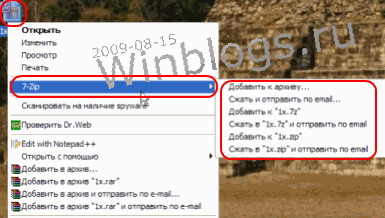

Любой пользователь ПК знаком с процессом архивации данных. Это не что иное, как уменьшение их размеров.
Стандарты архивации — форматы rar и zip. Для них предназначена отдельная программа WinRar. Она хороша всем, кроме платного распространения.
Альтернатива ей — новый бесплатный формат 7-zip, или же 7z. В этой статье мы расскажем о том, как и чем извлечь содержимое из этого архива.
Открыть файл 7z онлайн
Начнём с самого простого пути, не требующего установки и скачивания программ. С того, как открыть файл 7z онлайн. Это можно сделать при помощи любого интернет ресурса для конвертирования и сжатия данных.
Zamzar. Перешлёт сжатую информацию на вашу электронную почту, преобразуя её в ZIP. После чего, её можно будет распаковать любым удобным для вас способом.
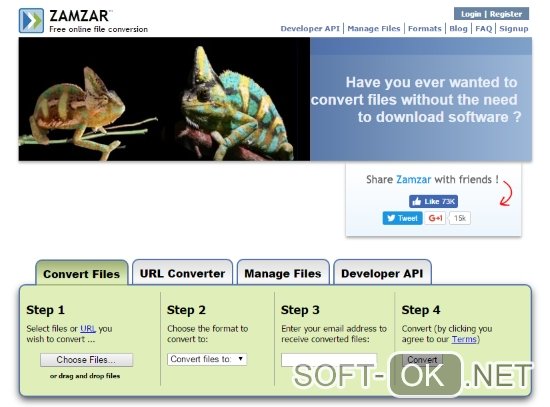
Convertio. Аналогично предыдущему сайту, конвертирует формат онлайн. Не требует установки, универсален для Windows и Мас.
Wobzip. Бесплатный разархиватор, работающий со всеми типами данных.
Как открыть файл 7z на виндовс 10
Практически все современные архиваторы позволяют создавать и извлекать сжатую информацию из данных исходного типа на ОС семейства Windows. Это платные и бесплатные приложения, которые могут открывать архивы непосредственно в браузере или распаковывать их на ПК.
Рассмотрим, как открыть файл 7z на виндовс 10 при помощи одного из них. Для этого достаточно установить приложение или .
Скачиваем установщик и запускаем программу.
Выбираем папку для установки и нажимаем «install».
По завершению процесса — у элементов rar, 7zip и подобных им изменится значок, добавятся новые опции в меню операционной системы.
Для открытия содержания — клацаем два раза мышью по исходному объекту, окно распаковки откроется автоматически.
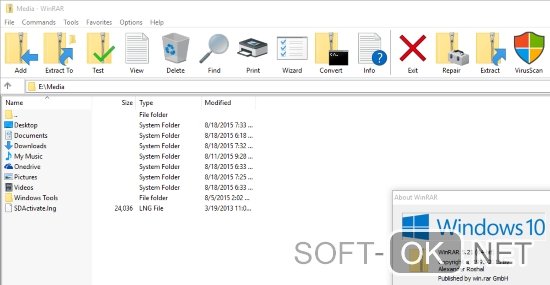
Как открыть файл 7z на виндовс 8
Хоть приведенные выше программы и универсальны для любой версии Windows, на более старых ОС поддерживаются и другие приложения. Разберёмся с тем, чем и как открыть файл 7z на виндовс 8. Один из способов — снова же использовать интернет ресурс, второй — скачать одну из перечисленных ниже программ.
J7Z, JustZipIt - простое бесплатное ПО;
— непосредственно созданный для работы с этим форматом;
— имеет возможность монтирования образов дисков;
NX Free Zip Archiver — имеет один пункт в контекстном меню ОС, никаких других настроек не поддерживает;
ZipGenius — представляет собой многофункциональный софт для создания и чтения архивов;
— первая из списка программ архиваторов для Windows.
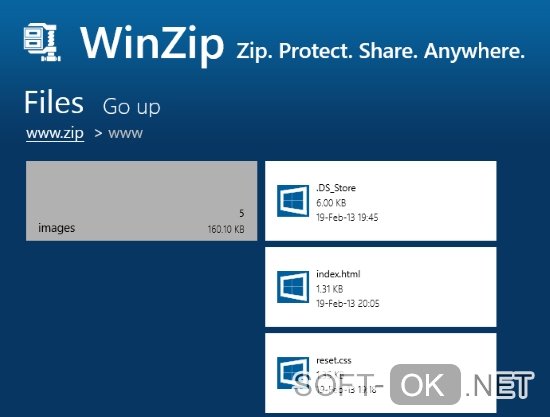
Работают они по тому же принципу, что и рассмотренный выше архиватор.
Как открыть файл 7z на виндовс 7
Чтобы легко открывать, распаковывать и сжимать данные, потребуется отдельный файловый менеджер — 7-zip File Manager. Разберёмся с описанием этой утилиты и тем, как открыть файл 7z на виндовс 7 с его помощью.
Для начала необходимо зайти на официальный сайт и скачать нужную версию ПО. (В зависимости от того, 32-разрядная или 64-разрядная у вас система.) После того, как оно загрузится на компьютер, достаточно подтвердить установку и можно приступать к его использованию.
Чтобы разархивировать объект — его надо выделить, щелкнуть по нему правой клавишей мышки и выбрать один из пунктов — или «распаковать здесь», или «распаковать в\имя файла». Первый вариант — содержимое распакуется в текущую папку, второй — в папку с именем объекта.
Чтобы воспользоваться самой программой — её можно запустить двойным щелчком по любому архиву. Он откроется в окне менеджера, разделённого на несколько окон и секций. В одном из них содержатся данные и их свойства, в другом — последние посещенные места и диски вашего ПК. Совершать любые действия можно используя кнопки с иконками или путём перетягивания информации из одной секции в другую.
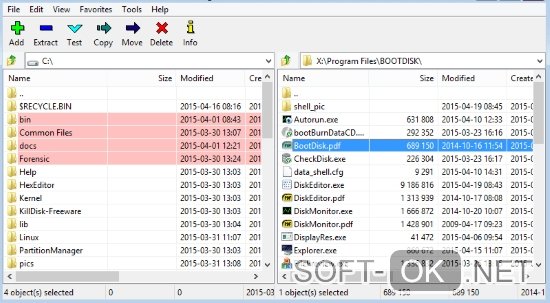
У некоторых пользователей может также возникнуть вопрос, чем открыть файл 7z 001. Он является первой частью сжатого архива, разбитого на более мелкие элементы.
Чтобы восстановить всю информацию — необходимо иметь доступ ко всем из них. После реконструировать её программой для 7zip или конвертировать в другой формат, а затем — просмотреть в файловом менеджере.
Открыть 7z файл на MacOS
Для этой ОС есть профессиональный архиватор , который также актуален для мобильных устройств на 9 iOS. Он поддерживает все типы документов и работает с запароленными элементами. Он сжимает тексты, изображения, видео и аудио, пересылает сжатые данные по электронной почте. С его помощью можно делиться ими в сетях и распечатывать содержащуюся в них информацию.
Ещё одна простая бесплатная программа для открытия 7z файлов на Mac OS — это разархиватор The Unarchiver. Он работает с исходным типом и многими другими расширениями, в числе которых rar, zip, tar, 7zip, pap. Он доступен для загрузки в AppStore.
Пошаговая инструкция
Рассмотрим как использовать это приложение для работы с нашим расширением.
Установите его стандартным способом, перейдя по ссылке на itunes.
Выберите в настройках список форматов, которые будут открываться, (вам необходимо отметить в них 7zip). Он может быть выделен по умолчанию — так что вам не придётся ничего менять.
Для того, чтобы выполнить просмотр — сделайте двойной клик по объекту. Содержимое сразу же распакуется в исходную папку.
Эта инструкция актуальна для любого вида архивов на Мас.
Открытие 7z файл на linux
Для дистрибутивов linux есть несколько своих рабочих нюансов.
Во-первых, данные сжимаются почти в два раза компактнее, чем в обычном zip.
Во-вторых, этот тип не используется для backup, так как он не сохраняет информацию о правах документов и их владельцах. Для этих целей будет уместен tar.
В-третьих, на Ubuntu используется консольный порт под POSIX системы — это p7zip.
Пошаговая инструкция
Разберём пошагово процесс установки 7-Zip.
Установите через терминал следующие пакеты: sudo apt-get install p7zip-rar p7zip-full.
Или воспользуйтесь центром приложений Ubuntu, вам нужны модуль p7zip-rar и порт p7zip-full.
Информацию можно извлечь в приложении File Roller — кликните дважды на объект в Nautilus (файловом менеджере системы).
Чтобы распаковать данные — вызовите контекстное меню и выберите в нём опцию «распаковать сюда» (снова же через Nautilus).
Или используйте команду х. Для этого введите в терминале команду 7z x arch.7z. При разбитии архива на части, введите имя с наименьшим номером тома — 7z x arch.7z.001.
Для просмотра содержания используйте команду 1 — 7z l arch.7z или 7z l -slt arch.7z.
Как можно заметить, работать с объектом через командную строку терминала намного удобней и быстрей. Для этого необходимо запомнить всего несколько простых комбинаций.